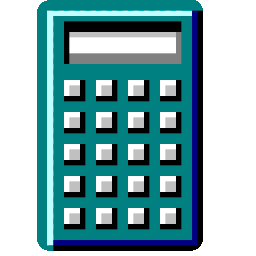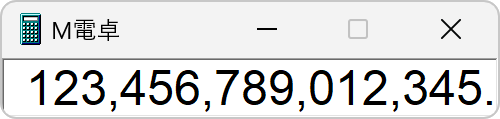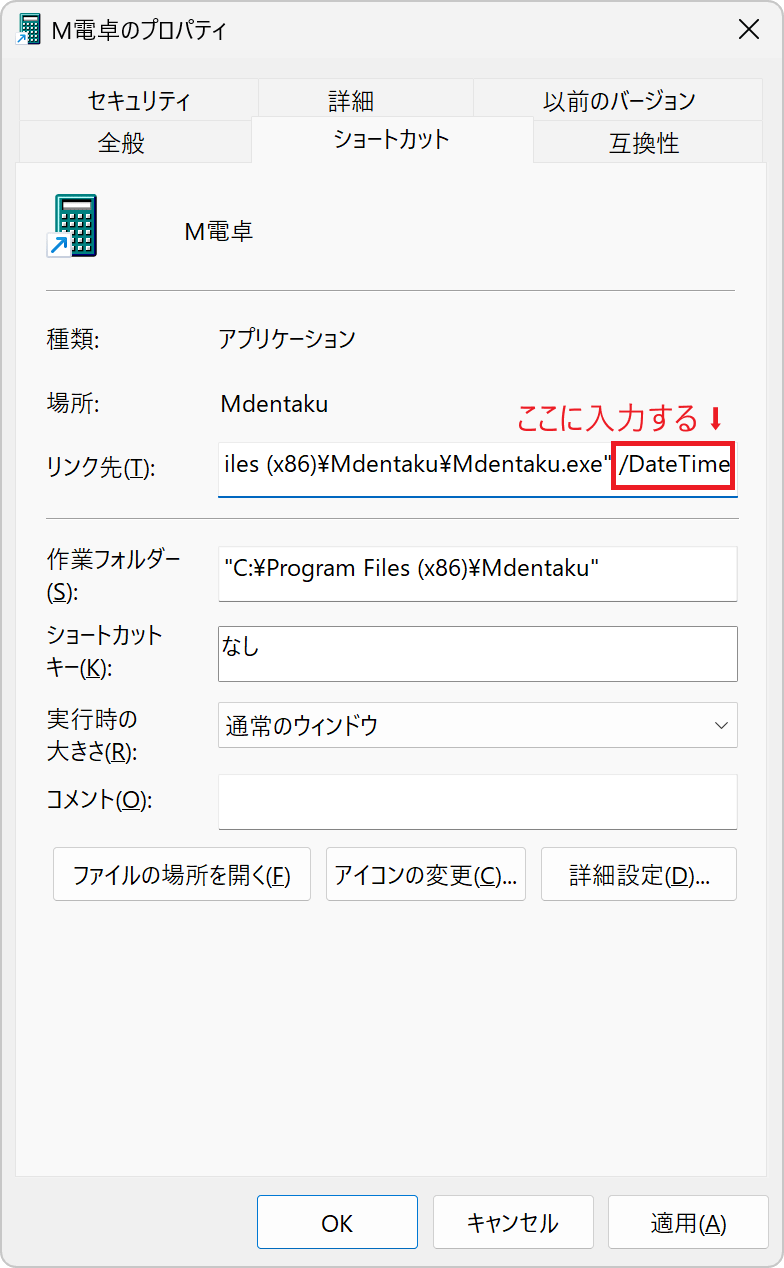ボタンを非表示にする [オプション]-[表示]-[電卓スタイル]
9桁電卓・15桁電卓でボタン表示のないシンプルなデザインになります。いずれのスタイルにしても同じキー操作ですべての機能(関数演算など
常駐させるには
[オプション]-[その他]-[スタートアップに登録]
[オプション]-[その他]-[二重機動を禁止する]
[オプション]-[表示]-[常駐する[再起動後に有効]
これらを併用してPC起動時からM電卓を常駐させます。
アクティブ化ホットキー(キー一発でM電卓を呼び出す)
キーを設定すると他のソフトを使用しているときでもそれで呼び出せるようになります。すでにアクティブ化しているときは最小化します。
ここで設定したキーはキーカスタマイズで設定されたそれよりも優先されます。Windows自身も含め、ほかのソフトとキーが重なると機能しませんので、[Ctrl + Alt + X]などのように複雑な設定をお勧めします。常駐機能との併用をお勧めします。
他のアプリへ直接入力 (他のソフトを使用中に直接M電卓の内容を貼り付ける)
コピーアンドペーストの一連の作業をキー一発で行います。他のアプリケーションを使用中に設定したキーを打ちます。キー入力をエミュレーションするため、押したキーをすぐに離さないと機能しません。この設定したキーはキーカスタマイズで設定したものより優先されます。Windows自身も含め、ほかのソフトとキーが重なると機能しませんので、[Ctrl + Alt + Y]などのように複雑な設定をお勧めします。
常駐機能との併用をお勧めします。
- クリップボードを経由しない場合
[オプション]-[その他]-[コピー時の書式]が適用されません。キー入力するエミュレーションをするので「万億兆で4桁区切り」の漢字(万億兆)などは入れられません。クリップボードでコピーしたものとは一致しない場合があります。 - クリップボードを経由する場合
M電卓の内容をいったんクリップボードにコピーしてから使用中のアプリケーションで[Ctrl + V]キーのエミュレーションを行います。そのため [Ctrl + V]で貼り付けられないソフトでは使えません。また、クリップボード経由のため、前に入っていたクリップボードの内容が上書きされる欠点があります。